Se sei un utente di Lightroom 6 ti starai chiedendo se è ora di passare a Lightroom Classic CC. Sì, il passaggio all'abbonamento Lightroom Classic ti costerà di più, ma riceverai molti extra in compenso. Diamo un'occhiata a quali sono, così puoi decidere se l'aggiornamento vale o meno per te.
1. L'abbonamento a Lightroom Classic CC include Photoshop CC

È vero che molti fotografi eseguono tutta l'elaborazione delle foto in Lightroom senza mai passare a Photoshop. Se sei tu, allora non senti di dover usare Photoshop solo per il gusto di farlo.
Ma ci sono cose che puoi fare in Photoshop che non puoi fare in Lightroom. Se desideri provare uno di questi, dovrai abbonarti a Lightroom Classic CC per accedere all'ultima versione, poiché non puoi acquistare una versione standalone di Photoshop CC.
Queste sono solo alcune delle cose che puoi fare in Photoshop che non puoi fare in Lightroom.
- Usa livelli e mascheratura.
- Ritocco avanzato dei ritratti.
- Unisci o componi più immagini insieme.
- Scambia cieli o teste (in un ritratto di gruppo).
- Utilizza il riempimento sensibile ai contenuti per rimuovere gli elementi indesiderati.
- Esegui selezioni complesse.
- Aggiungi sovrapposizioni di texture.
- Aggiungi bordi fantasiosi.

Ho usato Photoshop per aggiungere un livello di texture e un bordo interessante a questa foto di natura morta.
2. Lightroom Classic CC ti consente di sincronizzare le foto da utilizzare con le app mobili di Lightroom CC
Con Lightroom Classic CC puoi sincronizzare le raccolte selezionate e visualizzare le foto in tali raccolte nell'app Lightroom CC (precedentemente nota come Lightroom mobile) su un tablet o uno smartphone. Un vantaggio di questo è che puoi scaricare le foto sul tuo dispositivo in modo da poterle mostrare alle persone anche quando il tuo dispositivo è offline.
Ciò rende Lightroom CC un ottimo modo per mostrare il tuo portfolio alle persone mentre sei in movimento. Puoi anche sviluppare foto nell'app Lightroom CC, che potrebbe tornare utile quando sei lontano da casa.
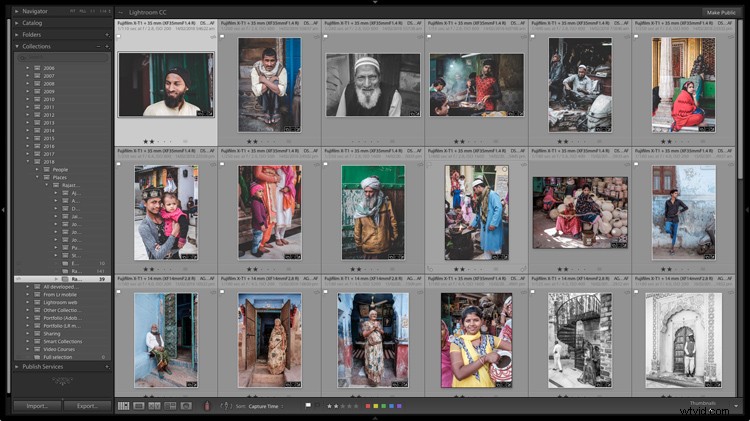
Una raccolta di foto in Lightroom Classic CC.
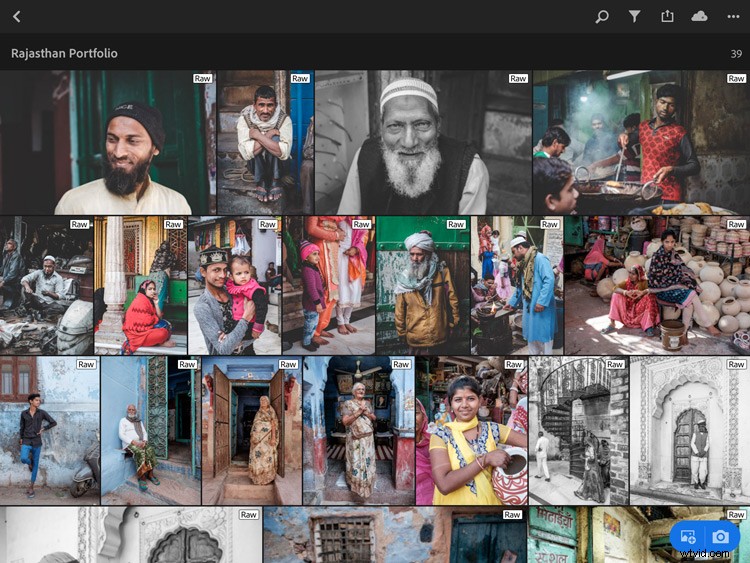
La stessa raccolta nell'app Lightroom CC per iPad.
3. Lightroom Classic CC ti consente di visualizzare le foto online
Esistono due modi per visualizzare le foto online utilizzando Lightroom Classic CC. Il primo è rendere pubblica una raccolta, cosa che puoi fare con qualsiasi raccolta sincronizzata. Quando lo fai, Lightroom genera un URL che puoi fornire ad altre persone in modo che possano vedere le foto nella Raccolta in un browser (noto anche come Lightroom Web).
Questo è un buon modo per condividere foto con familiari, amici e persino clienti. Se lo spettatore accede con un ID Adobe, può persino aggiungere foto ai preferiti e aggiungere commenti.
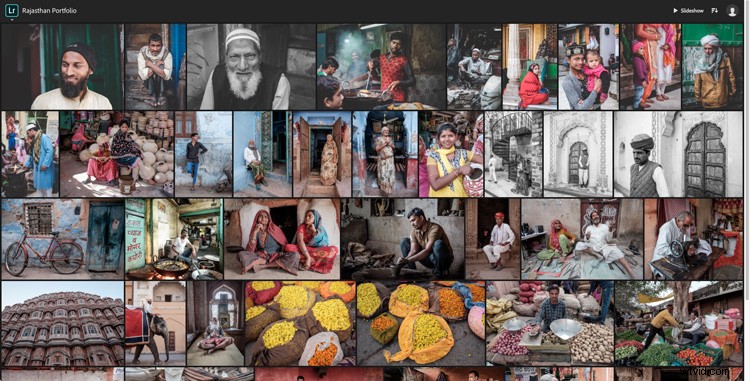
Ecco come appare la stessa raccolta mostrata sopra quando viene visualizzata in un browser.
L'altro modo è utilizzare Adobe Portfolio per creare il proprio sito Web portfolio. Ho esplorato questa opzione in modo più dettagliato nel mio articolo Come creare una bellissima galleria online con Lightroom Classic CC e Adobe Portfolio in 15 minuti.
Adobe Portfolio è il modo più semplice che conosco per trasformare una raccolta sincronizzata in un portfolio di siti Web.
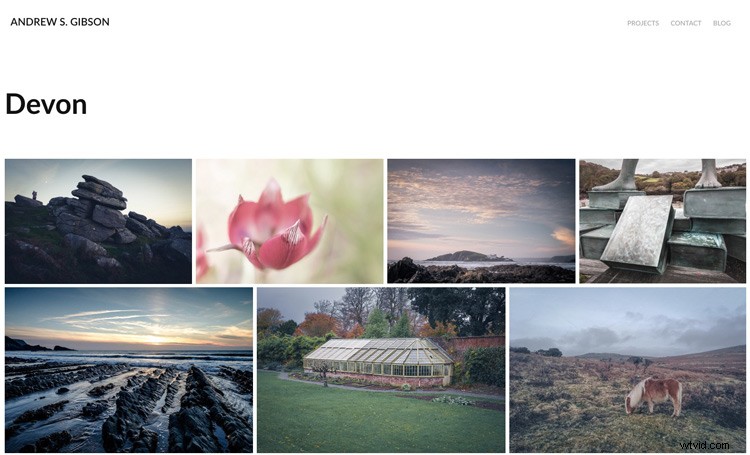
Una delle pagine del mio sito Web generato da Adobe Portfolio.
4. Lightroom Classic CC è più veloce di Lightroom 6
Gli ultimi aggiornamenti a Lightroom Classic CC significano che funziona molto più velocemente di Lightroom 6. Gli esatti guadagni di velocità dipendono dalla configurazione del computer (ad esempio, è necessario disporre di almeno 12 GB di RAM per sfruttare alcuni dei guadagni di velocità nel ultima versione di Lightroom Classic CC).
Ma non c'è dubbio che il processo di importazione di foto e generazione di anteprime è molto più veloce in Lightroom Classic CC. Se la velocità è un problema con Lightroom 6, potrebbe essere il momento di eseguire l'aggiornamento.
5. Lightroom Classic CC ha il mascheramento della gamma di colori e il mascheramento della gamma di luminanza
Questi nuovi strumenti ti offrono più opzioni quando si tratta di effettuare selezioni e applicare filtri radiali, filtri graduati e Pennello di regolazione. Sono estremamente utili quando si tratta di apportare modifiche locali. Se desideri utilizzarli, dovrai eseguire l'upgrade a Lightroom Classic CC.
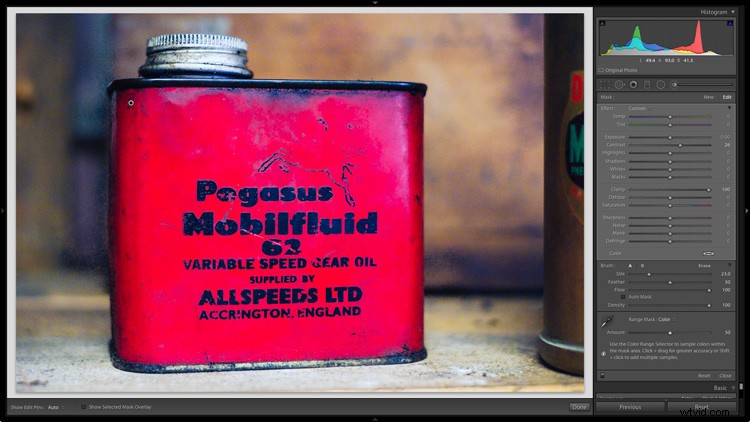
Lo strumento di mascheramento della gamma di colori in azione. L'ho usato qui insieme al Pennello di regolazione per applicare Chiarezza alla scatola rossa, ma nessun'altra parte della foto.
6. Lightroom 6 non è più supportato da Adobe
Mentre ho cercato di enfatizzare ciò che otterrai aggiornando Lightroom Classic CC nel resto dell'articolo, non c'è modo di sfuggire al fatto che Lightroom 6 non è più supportato da Adobe. Di conseguenza, le nuove funzionalità aggiunte a Lightroom Classic CC non saranno disponibili per gli utenti di Lightroom 6.
La domanda che devi porti è quanto sono importanti le nuove funzionalità, come Color Range Masking, per te e il tuo flusso di lavoro?
Non è necessario prendere una decisione immediata. Non c'è niente di sbagliato nel continuare a utilizzare Lightroom 6 per ora e passare a Lightroom Classic CC tra un anno o due quando la differenza tra i due è molto maggiore.
Devi anche essere consapevole dell'effetto che avrà sul tuo flusso di lavoro se acquisti una nuova fotocamera i cui file Raw non sono supportati da Lightroom 6. In questa situazione, puoi utilizzare il convertitore DNG gratuito di Adobe per convertire i file Raw della nuova fotocamera al formato DNG, che può quindi essere letto da Lightroom 6. Se questo è un inconveniente eccessivo, potrebbe essere il momento di passare a Lightroom Classic CC.
Conclusione
Questi sono i sei motivi principali per cui mi viene in mente che gli utenti di Lightroom 6 potrebbero voler eseguire l'aggiornamento a Lightroom Classic CC. Se stai considerando l'aggiornamento, prenditi del tempo per riflettere sulla tua decisione e decidere quale di questi (se presente) si applica a te.
È importante fare la scelta giusta perché una volta eseguito l'aggiornamento a Lightroom Classic CC è estremamente difficile tornare a utilizzare Lightroom 6. Il motivo è che Lightroom aggiorna il tuo catalogo in modo che sia compatibile con Lightroom Classic CC. Ma il nuovo formato Catalogo non è riconosciuto da Lightroom 6. Quindi prendi la tua decisione con saggezza.
Riesci a pensare a qualche altro motivo per cui un utente di Lightroom 6 potrebbe voler eseguire l'aggiornamento a Lightroom Classic CC? Hai già aggiornato? Allora facci sapere cosa ne pensi nei commenti qui sotto.
Padroneggiare gli ebook di Lightroom
Vuoi ottenere un vantaggio con Lightroom? Dai un'occhiata ai miei famosi ebook Mastering Lightroom, scritti per aiutare i fotografi a imparare a utilizzare tutte le potenti funzionalità di Lightroom. Usa il codice DPS20 per ottenere uno sconto del 20% sul tuo primo ordine.
